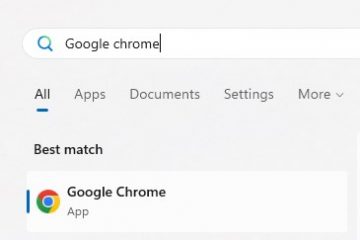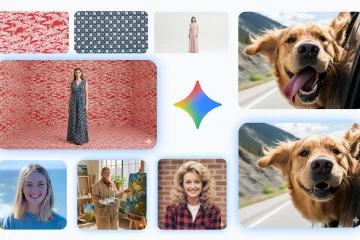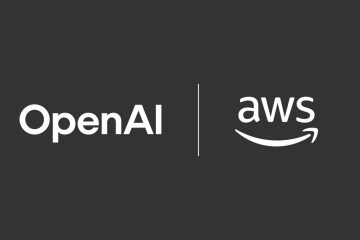Amazon Music 可讓您將喜愛的歌曲和專輯保存在播放列表中,以便您可以隨時重播。但許多用戶很難找到這些播放列表的存儲位置,尤其是在切換設備或重新安裝應用程序之後。以下是如何在任何平台上找到您的播放列表并快速修復丟失的播放列表。
1) 如何查找您的 Amazon Music 播放列表
在 Android 或 iPhone 上
打開 Amazon Music 應用程序並點擊屏幕底部的“媒體庫”。從頂部菜單中選擇“播放列表”可查看您創建或關注的每個播放列表。您還可以使用放大鏡圖標按名稱進行搜索。
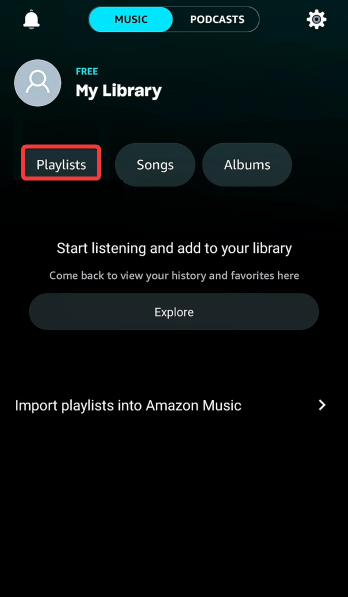
如果您的播放列表未出現,請通過下拉屏幕刷新視圖。這會強制應用重新同步您最新的音樂庫數據。
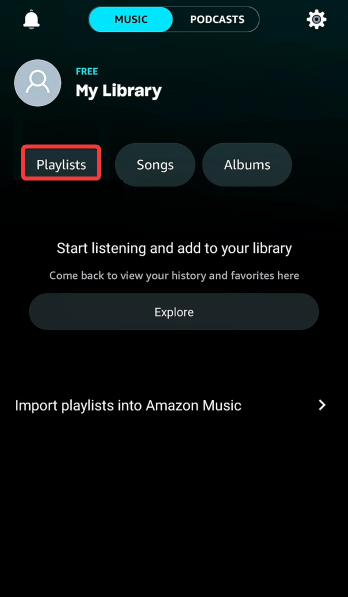
在 Windows 或 Mac 上
在 Amazon Music 桌面應用程序中,單擊左側邊欄,然後選擇播放列表。在這裡,您將看到按字母順序排列的“已創建”和“已關注”播放列表。您可以點擊任何播放列表將其打開,或使用右上角的搜索欄篩選結果。
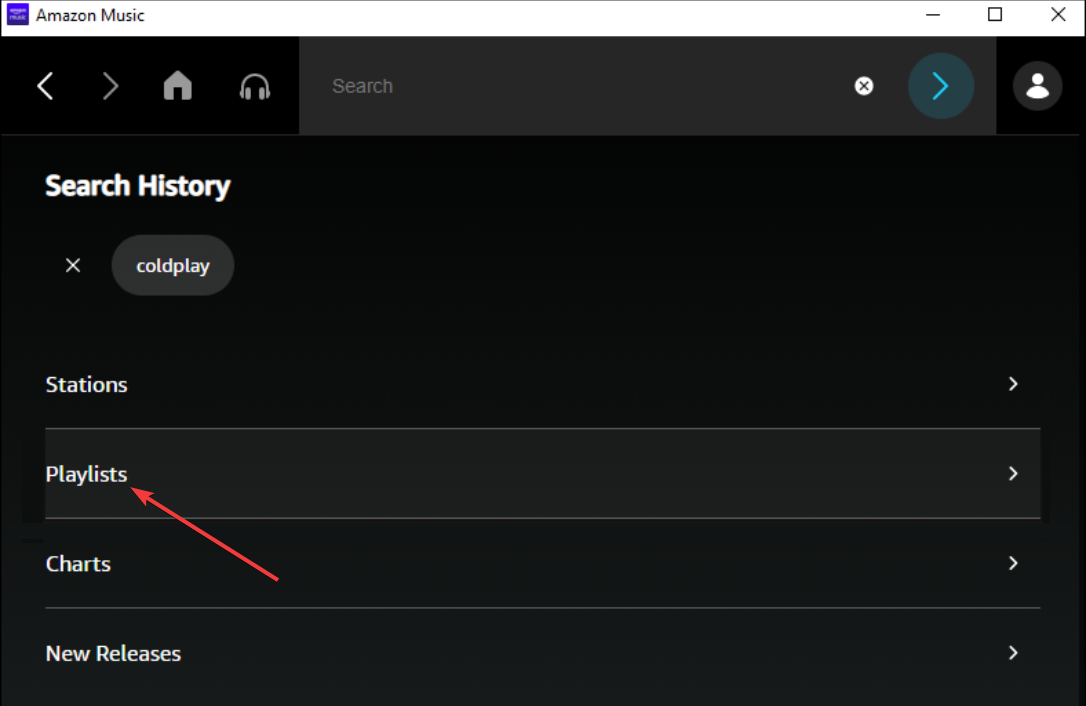
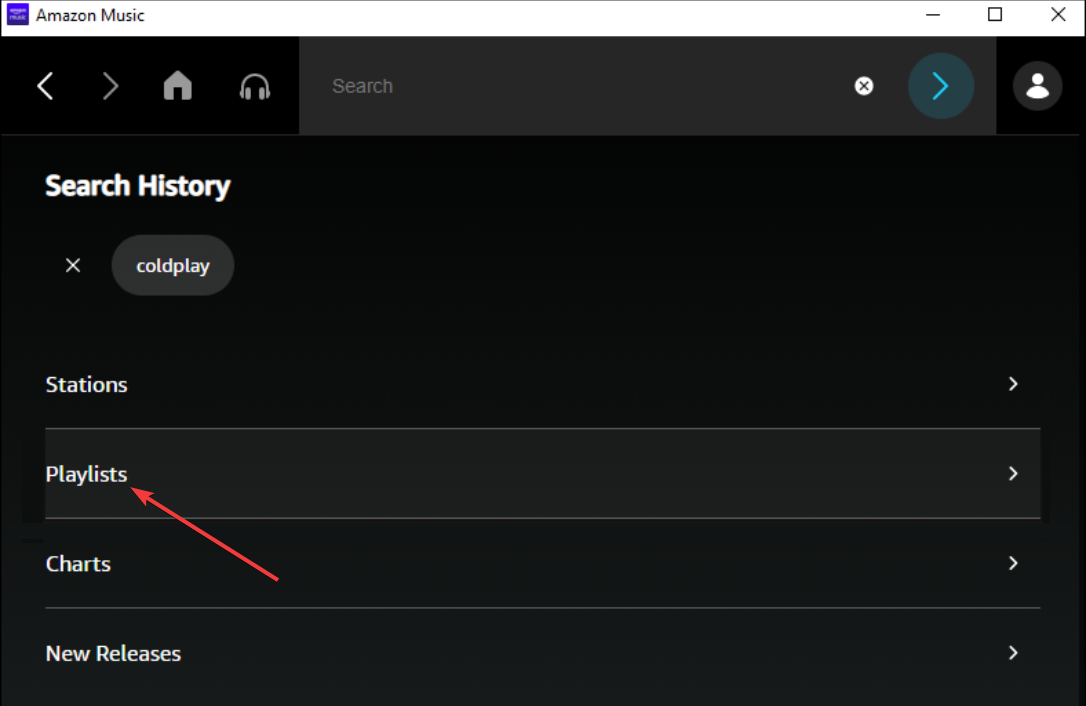
桌面用戶還可以在播放列表之間拖放歌曲以更快地組織。如果您喜歡更大的界面,請在全屏模式下使用該應用程序以獲得更清晰的視圖。
在 Amazon Music 網絡播放器上
轉到 Amazon Music 網絡播放器並使用您的帳戶憑據登錄。點按頂部的“資料庫”,然後從左側邊欄中選取“播放列表”。您的所有播放列表都將顯示在可滾動列表中,以及“最近”和“已下載”等排序選項。
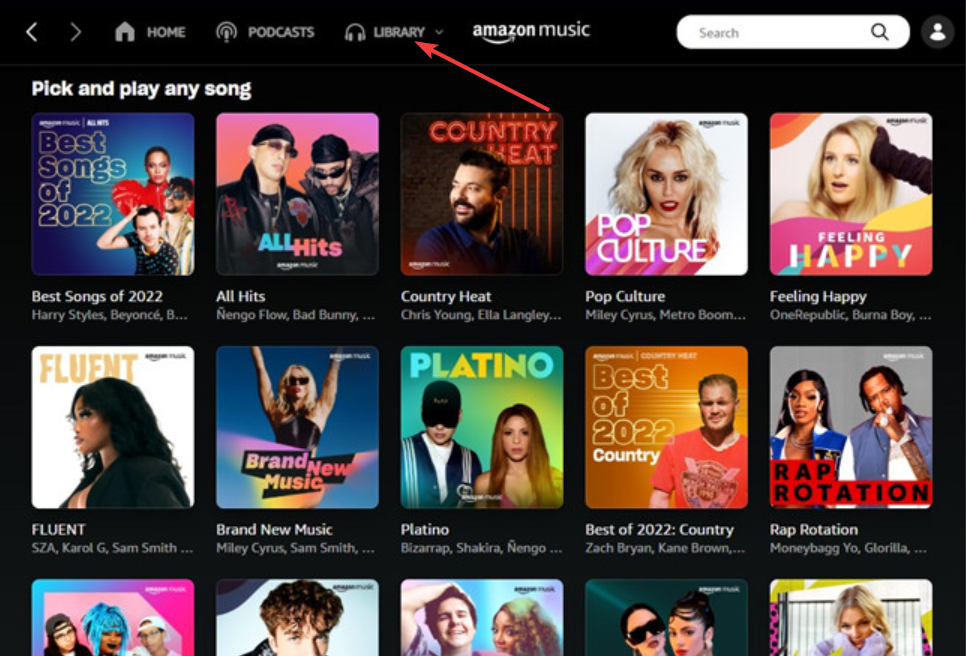
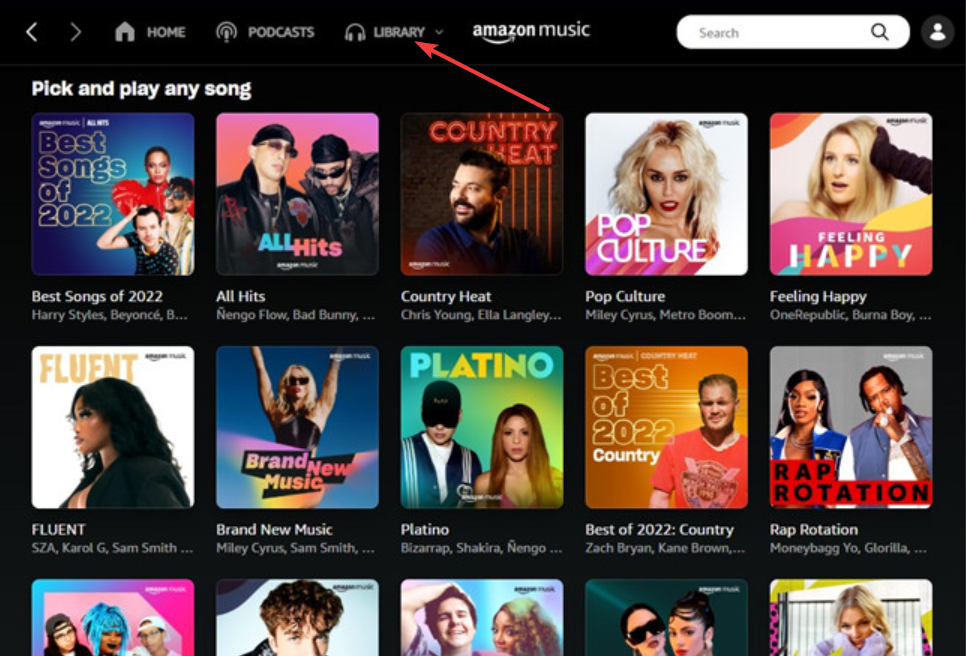
此視圖會自動與您的移動和桌面應用程序同步,因此在其他地方創建的任何新播放列表都應立即顯示在此處。
在 Echo 和 Alexa 設備上
Alexa 可以訪問您的播放列表無需打開應用程序。嘗試說:“Alexa,在 Amazon Music 上播放我的 Chill Vibes 播放列表。”如果您鏈接了多個賬戶,請確保您使用正確的亞馬遜個人資料。您還可以問:“Alexa,我有哪些播放列表?”聽到可用選項的完整列表。
語音控制適用於個人和關注的播放列表,因此您可以免提開始播放。
2) 管理和組織您的播放列表
重命名或重新排序歌曲
要重命名播放列表,請打開它並點擊三點菜單。選擇“編輯”,鍵入新名稱,然後按“保存”。您還可以向上或向下拖動曲目以重新排序。乾淨的播放列表可以更輕鬆地導航,尤其是對於長混音或情緒集合。
在播放列表中搜索
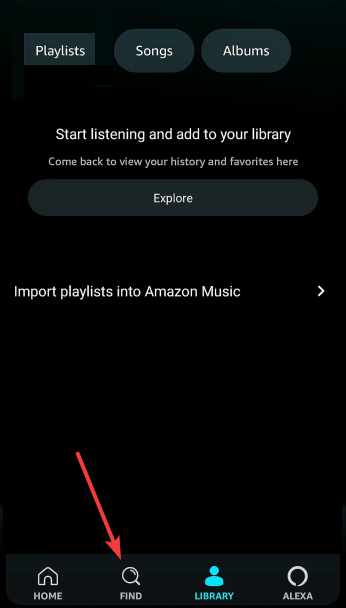
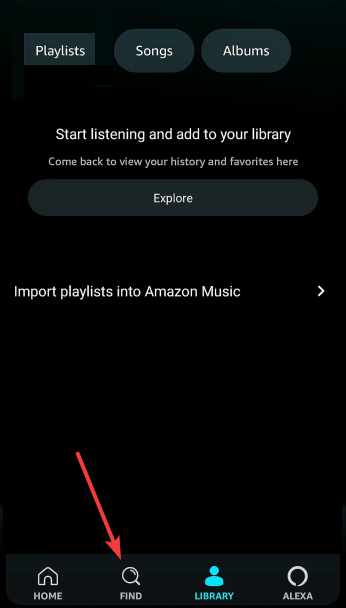
使用應用內查找選項在播放列表中查找歌曲或藝術家。當您想要檢查是否已添加曲目時,這會很有幫助。輸入部分歌曲標題或藝術家姓名並查看結果,無需手動滾動。
下載播放列表以供離線使用
如果您在旅行或網絡連接有限,請切換播放列表頂部的下載開關。該應用程序將所有歌曲保存在本地以供離線播放。下載後,播放列表將顯示在“庫”→“播放列表”→“已下載”下。
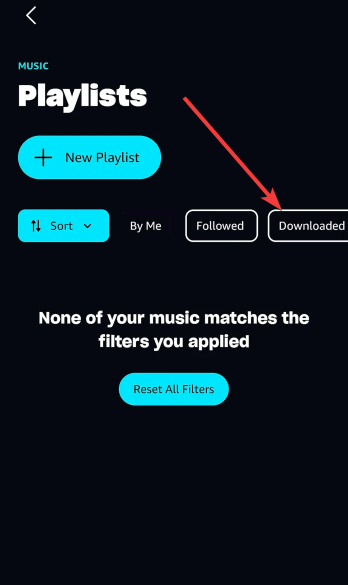
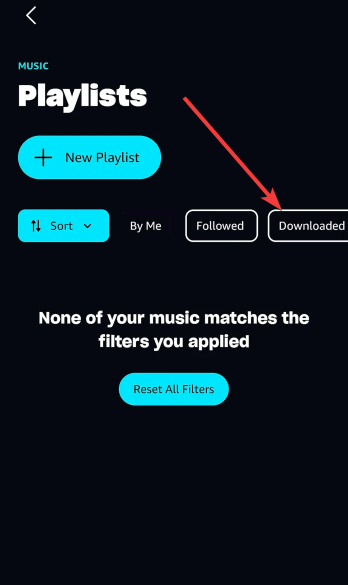
3) 對丟失或隱藏的播放列表進行故障排除
檢查您的登錄和訂閱:Amazon Music 有不同的級別(免費、Prime 和無限制),並且某些播放列表只有在有效訂閱的情況下才可見。切換到正確的個人資料或從您的帳戶設置驗證您的訂閱狀態。 刷新您的音樂庫:在移動設備上,向下滑動播放列表屏幕即可觸髮刷新。在桌面上,關閉並重新打開應用程序以強制更新數據。如果列表仍未出現,請在“設置”→“存儲”→“清除緩存”下清除應用程序緩存。 重新安裝或更新應用:卸載 Amazon Music 應用,重新啟動您的設備,然後從商店下載最新版本。再次登錄並打開庫 → 播放列表以恢復您的列表。一旦應用程序刷新您的帳戶數據,大多數播放列表就會重新出現。 聯繫亞馬遜支持:如果仍然缺少播放列表,請轉至應用內的“設置”→“幫助”→“聯繫我們”。選擇 Amazon Music 並開始聊天或通話請求。支持人員可以驗證您的帳戶並幫助恢復與您的圖書館歷史記錄相關的播放列表。
更輕鬆地訪問播放列表的提示
將您喜愛的播放列表固定到頂部以便快速訪問。 您還可以關注朋友或藝術家創建的播放列表來擴展您的音樂庫。 對於最近播放的列表,打開主頁 → 最近播放並點擊任意條目即可立即恢復。 考慮創建主題播放列表,例如“鍛煉組合”或“公路旅行”,使它們更容易一眼識別。稍後使用 Alexa 語音命令時,一致的命名會有所幫助。
常見問題解答
為什麼我的播放列表在 Amazon Music 上消失了? 播放列表可能會因訂閱過期、應用程序更新或登錄錯誤的帳戶而消失。在假設它們已被刪除之前,請務必驗證您的個人資料並刷新您的媒體庫視圖。
我可以查看我關注或與我分享的播放列表嗎? 可以。轉至資源庫 → 播放列表 → 已關注以查看任何共享或訂閱的列表。您可以隨時關注或取消關注,具體取決於您的喜好。
如何在 Fire TV 或 Echo Show 上訪問我的播放列表? 在 Fire TV 上,打開 Amazon Music 應用並選擇“媒體庫”→“播放列表”。在 Echo Show 上,說“Alexa,顯示我的播放列表”,然後點擊您要播放的列表。兩台設備都會自動與您的亞馬遜主帳戶同步。
摘要
在任何設備上轉至“媒體庫”→“播放列表”即可查看您的列表。 如果播放列表丟失或無法同步,請檢查帳戶詳細信息。 使用 Alexa 或 Fire TV 快速語音訪問播放列表。 通過定期同步應用程序來保持播放列表的井井有條和備份。
結論
在 Amazon Music 上查找播放列表並不復雜。無論您使用的是手機、計算機還是 Alexa 設備,“庫”→“播放列表”部分都是訪問所有已保存和關注的列表的關鍵。如果它們丟失,快速刷新或重新安裝通常會將它們找回來。
保持您的播放列表井井有條並在設備之間同步,以獲得最佳體驗。只需幾個簡單的步驟,您就可以隨時隨地播放您喜愛的曲目。